팁: Microsoft Forms에 대해 자세히 알아보기 또는 즉시 시작하여설문 조사, 퀴즈 또는 투표를 만드세요. 더 많은 고급 브랜딩, 질문 유형 및 데이터 분석을 원하시나요? Dynamics 365 Customer Voice를 시도해 보세요.
직장 또는 학교용 OneDrive에서 양식을 작성하려면, SharePoint Online, 웹용 Excel, Microsoft Teams또는 Microsoft Forms 웹 파트를 사용하는 경우 Excel에서 열기를 선택하여 자동 저장된 Excel 워크북 회사 또는 학교용 OneDrive 또는 SharePoint Online을 선택할 수 있습니다. 이 통합 문서에는 양식에 대한 실시간 데이터 연결이 포함되며 양식에 있는 새 응답 데이터가 통합 문서에 반영됩니다.
최신 데이터를 사용하여 새 통합 문서 가져오기
실시간 데이터 연결이 끊어진 경우에도 최신 응답 데이터를 검색하여 새 통합 문서에 동기화할 수 있습니다.
참고: 이 기능은 Office 365 교육 및 비즈니스용 Microsoft 365 앱 사용자만 사용할 수 있습니다. 최신 응답 데이터를 검색하거나 해당 데이터를 새 통합 문서에 동기화하려면 회사 또는 학교 계정으로 로그인하세요.
-
응답 형식 탭에서 더 많은 옵션

-
새 워크북에서 모든 응답을 동기화를 선택합니다.
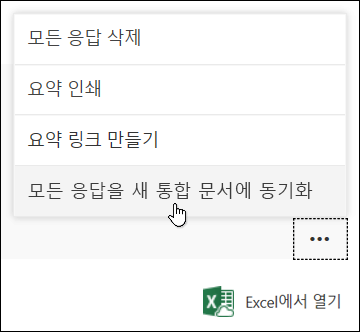
새 통합 문서가 최신 응답과 함께 Excel에서 열립니다. 이 새 통합 문서는 회사 또는 학교용 OneDrive 또는 SharePoint Online에 있는 원본 통합 문서 옆에 저장됩니다.
내 양식과 통합 문서 간에 실시간 데이터 연결이 있는지 어떻게 알 수 있나요?
Microsoft FormsExcel에서 양식을 만들고 Excel에서 열기를 선택하면, Excel 통합 문서에 양식에 대한 관계나 연결이 없습니다. 이 양식에는 실시간 데이터 연결이 없으므로 모든 응답을 새 통합 문서에 동기화 옵션이 표시되지 않습니다.
직장 또는 학교용 OneDrivehttps://support.microsoft.com/office/4ffb64cc-7d5d-402f-b82e-b1d49418fd9d#PickTab=BKMK_onedrivebusiness에서 형식을 작성하면TE102831815, 웹용 Excel ,https://support.microsoft.com/office/4ffb64cc-7d5d-402f-b82e-b1d49418fd9d#PickTab=BKMK_excelMicrosoft Teams</c4>또는 Microsoft Forms 웹 파트를 사용하는 경우 Excel 통합 문서에 양식에 대한 실시간 데이터 연결이 포함되어 있습니다. 양식의 새 응답 데이터가 통합 문서에 반영되며 모든 응답을 새 통합 문서에 동기화 옵션이 표시됩니다.
Microsoft Forms에 대한 피드백
의견을 보내 주세요. Microsoft Forms에 대한 피드백을 보내려면, 양식의 오른쪽 상단 모서리로 이동하여 추가 양식 설정 










